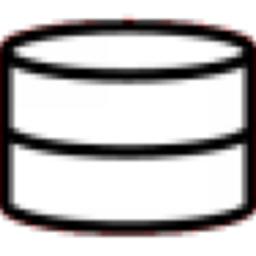
软件介绍
UrBackupServer是一个功能强大、简单专业的服务器备份系统,可以帮助用户快速备份服务器数据,可以对备份的服务器状态进行浏览,会持续观察你要备份的文件夹,有效保护服务数据安全,该服务器备份系统内置状态、活动、备份、日志、统计等多种操作模块,可快速找便捷的对备份文件进行查找和管理;UrBackup支持多个客户端添加和显示,便于用户对服务器客户端管理,该软件可以通过日志了解服务器备份客户端的备份时间和操作日志,可以通过系统统计功能对服务器存储空间使用情况进行查看,可以对服务器数据备份状态进行查询,可让用户高效便捷的对服务备份数据进行管理。
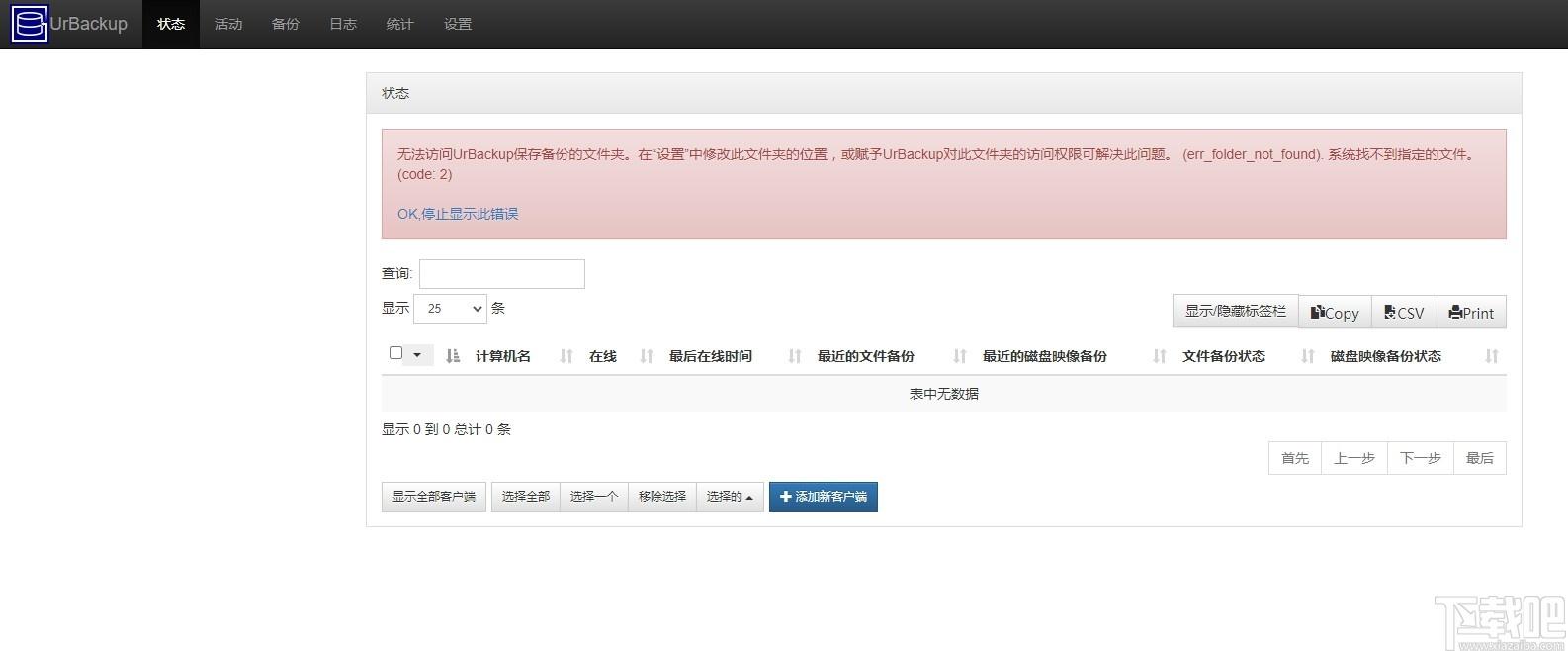
软件功能
完整和增量的图像和文件备份。可以保存整个分区,也可以保存单个目录
用于Windows、Linux和FreeBSD的客户端
快速计算文件树的差异导致非常快速的增量文件备份--只有新改变的文件才会被重新传输
在增量图像备份过程中,只传输已使用和已改变的硬盘扇区
在系统运行时进行镜像和文件备份
在Windows和Linux上对使用过的文件进行一致的备份。例如:Outlook.pst文件
不同电脑上的相同文件只保存一次。为你的备份需要更少的服务器存储空间(文件级重复数据删除)。
客户可以改变他们的设置,如备份频率或备份数量,并可以看一下他们的备份的日志文件
几乎不需要配置。安装,选择你要备份的目录,然后看着它备份
如果有一段时间没有备份,客户端会发出警告
Web界面显示客户的状态、当前的活动和统计数据。它允许管理员改变备份设置和覆盖客户端的设置。可以浏览现有的文件备份,可以从这些备份中提取文件或启动恢复进程。
可以向用户或管理员发送关于备份的报告
如果客户端目前不在你的本地网络中,可以通过互联网安全有效地备份到你自己的服务器上
文件元数据,如最后修改时间被备份
易于使用的文件和图像还原(通过还原CD/U盘)。
易于配置和使用文件备份访问
如果一台机器在可配置的时间内没有被备份,会有电子邮件提醒
软件特色
快速地
自定义客户端使快速的文件和图像备份成为可能。例如,客户端不断监视文件更改,因此在增量文件备份期间只需要查看很少的文件。
Web界面
备份服务器具有集成的Web界面,可显示客户端状态,当前活动和统计信息。可以浏览现有的文件备份,并可以提取或还原来自这些备份的文件。
易于设置
可以通过Web界面配置备份服务器。客户端通过用户界面。可以从服务器配置客户端,从而使客户端用户界面为可选。
使用时保持一致的备份
UrBackup在使用时会备份您的计算机。像Outlook.pst文件这样的打开文件都可以顺利备份。映像备份是在系统运行和使用时完成的。
节省空间
如果多个客户端具有相同的文件,则UrBackup服务器仅将它们保存一次,从而降低了存储需求。
通过Internet进行备份
UrBackup可以轻松配置为也通过Internet备份客户端。这样一来,无论当前在哪里,都可以备份移动设备。您也可以使用UrBackup仅通过Internet进行备份。
免费软件
UrBackup是根据OSI认证的AGPLv3+许可的免费开源软件。只要您遵守许可的条款和条件,就可以在个人和商业环境中使用和重新分发UrBackup。
多平台
UrBackup服务器当前可在Windows,GNU/Linux,FreeBSD和一些基于Linux的NAS操作系统上运行。UrBackup客户端可在Windows,FreeBSD和GNU/Linux上运行。
使用方法
1、完成软件下载双击软件弹出软件语言显示设置弹框,该弹框可以进行软件语言显示设置
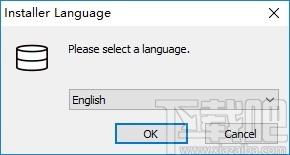
2、完成软件语言显示设置后进入软件安装界面,点击next按钮即可进行软件安装
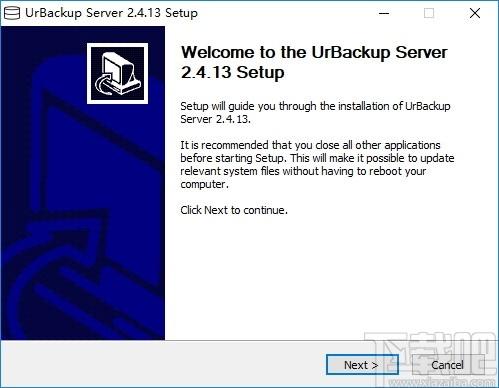
3、完成软件安装后点击finish按钮即可关闭弹框并启动软件
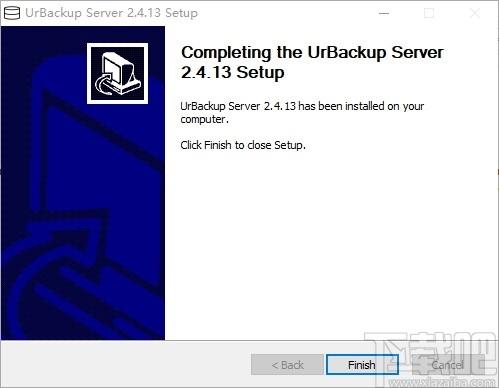
4、点击软件即可进入服务器状态显示界面,该界面可以对服务器地址进行访问和管理
5、点击添加客户端按钮可以通过输入广域网客户端名NAT后端的客户端名进行客户端添加
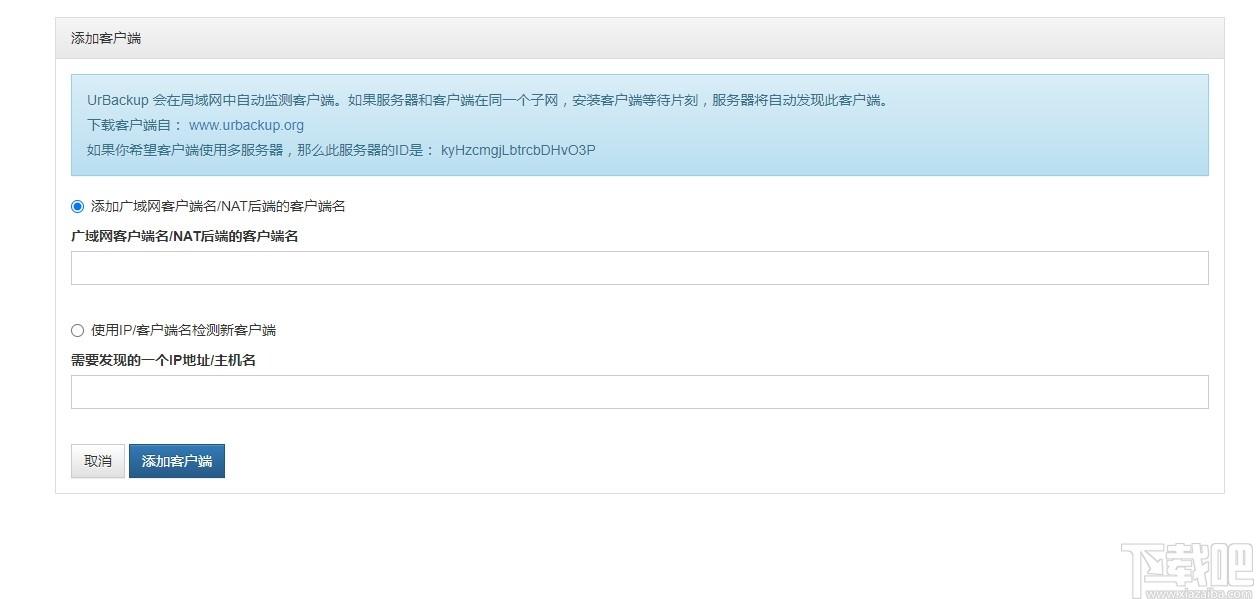
6、点击活动按钮进入计算机活动管理界面进行计算机管理
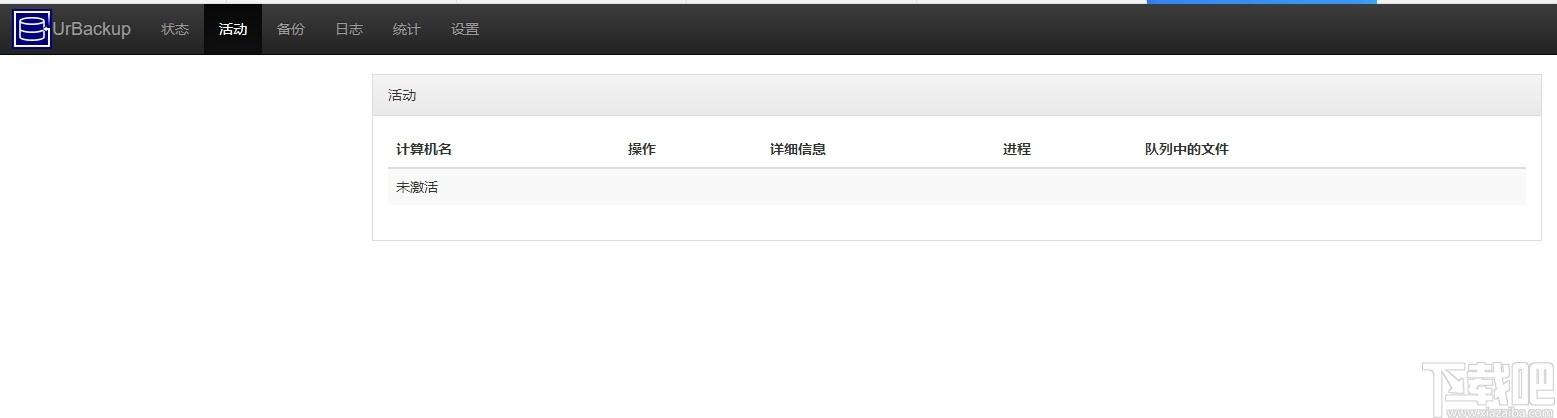
7、点击备份按钮进入计算机服务器备份界面进行服务器备份
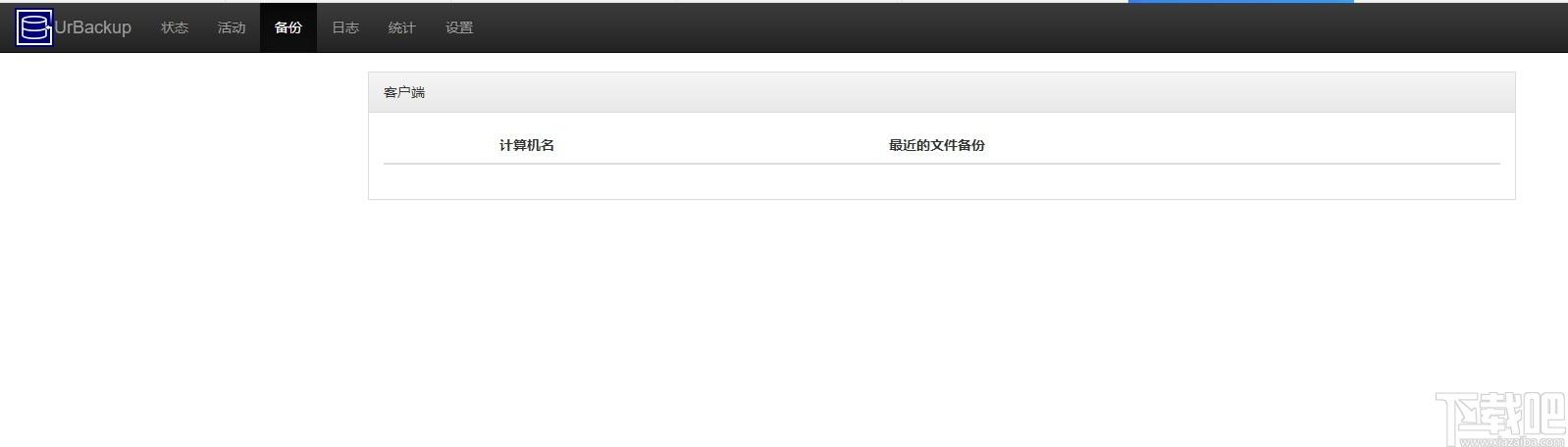
8、点击日志按钮可以对客户端报告日志进行搜索和浏览
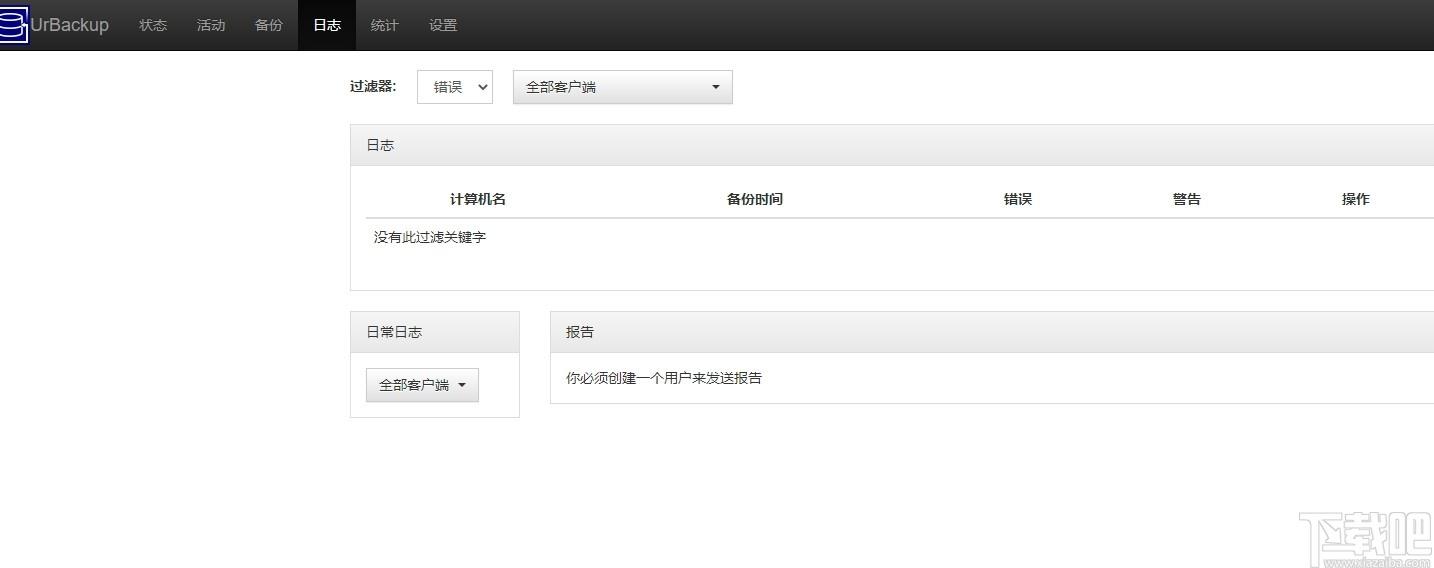
9、点击统计按钮可以对服务器存储空间使用情况进行查看
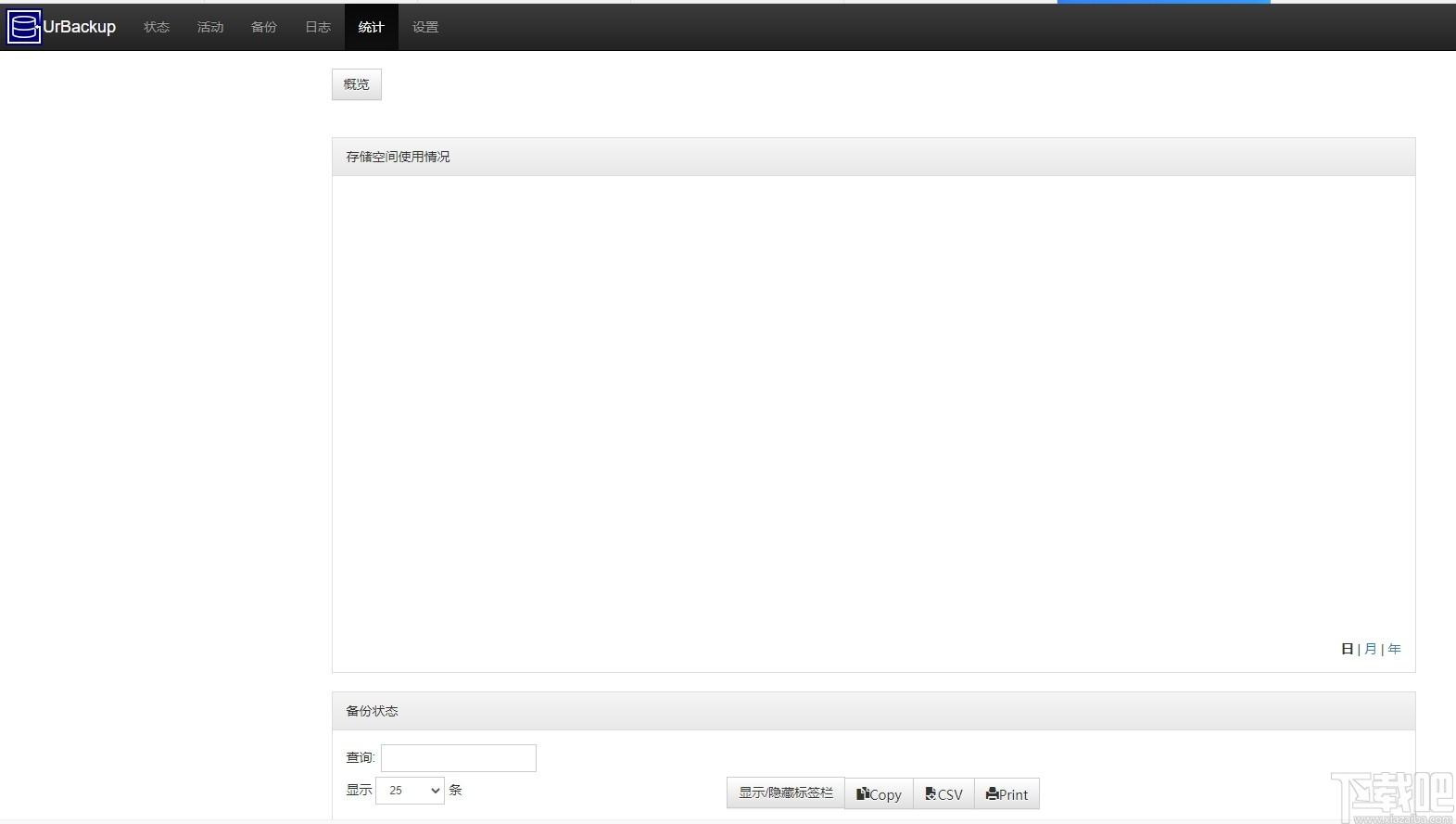
10、下滑鼠标可以对服务器数据备份的数据进行查询和备份状态进行浏览
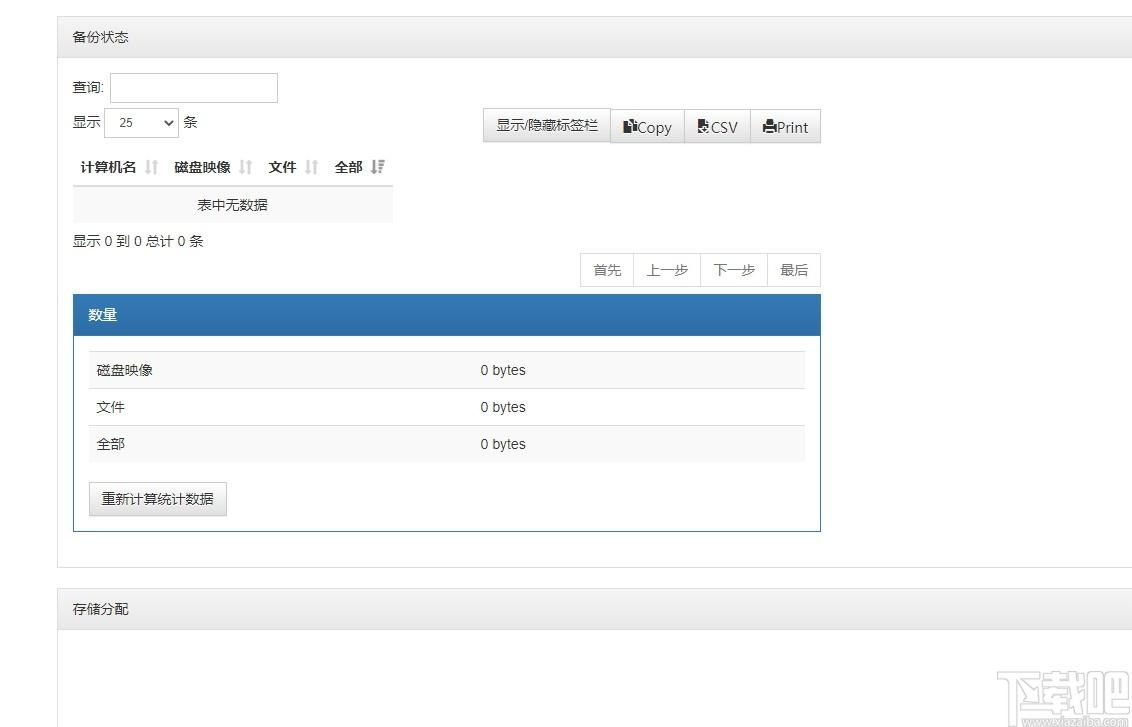
11、点击设置按钮进入服务器备份常规功能设置界面进行默认功能设置
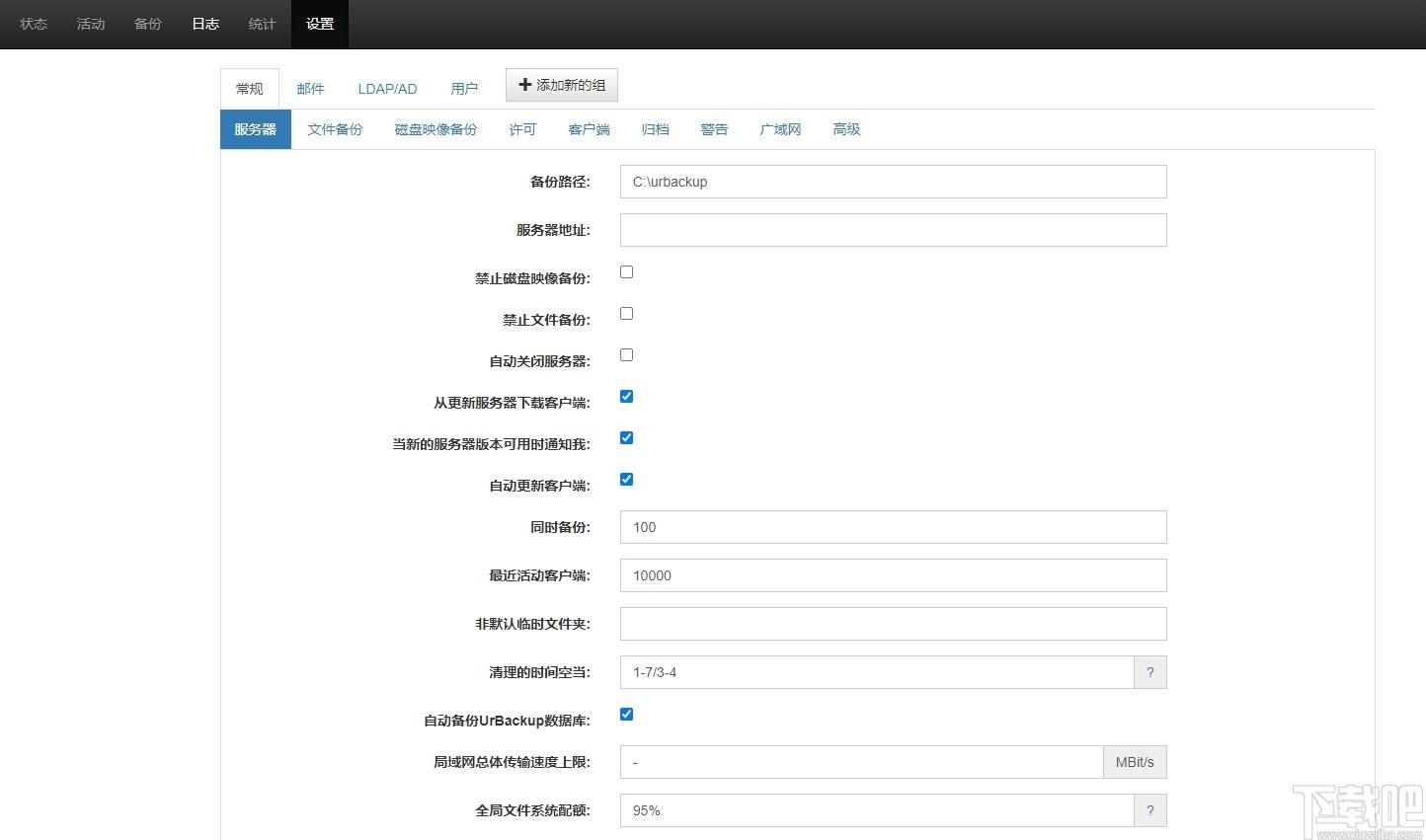
常见问题
我要使用多于一台备份服务器。我要考虑什么?
出于安全原因,UrBackupClient仅允许它首先看到的备份服务器下载文件。即使您更新客户端,情况也是如此。要选择其他备份服务器,必须server_idents.txt在安装UrBackupClient的目录中进行编辑。要对其他备份服务器进行身份验证,您必须向服务器管理员询问服务器密钥(该密钥显示在状态页面上),并将此密钥作为附加行添加到server_idents.txt。另一个选择是对所有备份服务器使用相同的密钥和私钥/公钥对(私钥/公钥对从UrBackupServer1.4开始与urbackup/server_ident.priv和相同urbackup/server_ident.pub)。
服务器对客户端说“服务器已拒绝”,并且不备份该客户端
由于安全原因,UrBackup客户端仅允许它看到的第一个UrBackup服务器进行备份。因此,每台服务器都有一个随机的服务器标识,从UrBackupServer1.4开始有一个私钥/公钥对。如果您先卸载然后再安装服务器,或者使用其他服务器,则此标识会更改。最好的选择是通过在服务器上保存urbackup/server_ident.key,和(如果存在urbackup/server_ident.priv)urbackup/server_ident_ecdsa409k1.priv,urbackup/server_ident.pub和来防止这种情况的发生,并在urbackup/server_ident_ecdsa409k1.pub更改后将其还原。如果您不这样做,则可以选择:
单击询问您是否要使用新的UrBackup服务器的弹出窗口
删除server_idents.txt客户端上的,停止UrBackup客户端后端服务,等待5分钟,然后再次启动该服务。
卸载UrBackup客户端,等待5分钟,然后再次安装。如果执行此操作,则会丢失设置。
从服务器获取服务器身份(如果在服务器管理员的状态页上单击“添加客户端”,则会显示该身份)并将其添加到客户端的server_idents.txt。
如果启用了夜间数据库备份,则对于较新的UrBackup版本,身份文件也将自动备份备份存储(“urbackup”子文件夹)。
客户端说备份已经完成,但是服务器仍然可以工作吗?
修改后的文件会尽快从客户端复制。只有在此之后,服务器才会检查文件并将它们放入正确的目录中。这可能会花费很长时间,并且客户端不再需要这样做。因此,客户端已经说备份已完成。在高级设置中启用文件条目缓存可能会加快此过程。
备份保存在哪里?
备份将保存在您在安装过程中设置的路径或Web界面中。在此路径中,每个客户端都有一个目录。直接在此目录中有映像备份。他们有模式Image__.vhd。是映像分区。DD日期。MM一个月。YY年。HH小时,MM分钟。文件备份位于模式为YYMMDD-HHMM的子目录中(有关说明,请参见上文)。“当前”是到最新完成文件备份的符号链接。如果按文件或目录名称排序,则备份按时间顺序排列。在“客户端”目录中,有指向每个客户端最新文件备份的链接。
我想从图像备份中提取文件。我怎么做?
映像备份另存为VHD文件或压缩的VHD文件。这些是标准的(由Microsoft提供)虚拟磁盘容器格式。MicrosoftVirtualPC和WindowsXPMode使用相同的文件格式。如果使用这些产品之一,则只需将映像作为硬盘添加到虚拟机。如果图像已压缩(*.vhdz),则需要先解压缩图像。您可以通过执行C:\ProgramFiles\UrBackupServer\uncompress_image.bat(将要求解压缩图像)来做到这一点。Windows7允许您在系统设置-管理-计算机管理-磁盘管理-其他操作-添加虚拟硬盘中直接将未压缩的VHD文件添加为硬盘。该图像将作为资源管理器中的另一个驱动器出现。然后,您可以提取文件。这似乎仅在映像位于本地硬盘驱动器上时才有效–您必须从服务器上的一个硬盘上复制映像。如果您不想这样做,则(免费)GizmoCentral可以从网络路径挂载VHD文件。
始终以只读方式挂载映像!
在Linux上,从UrBackupServer1.4开始,您可以直接使用保险丝和内核NTFS驱动程序挂载压缩或未压缩的映像。UrBackupServer必须使用构建./configure--with-mountvhd。然后,您可以通过挂载映像start_urbackup_server--mountvhd/path/to/image.vhdz--mountpoint/media/image。
从UrBackup2.1.x开始,您可以通过Web界面挂载映像备份。
如何定义备份窗口?
在设置中,您可以设置一个备份窗口。服务器将仅在此窗口内开始备份客户端。客户端始终可以自行启动备份,即使在备份窗口之外也是如此。如果开始备份,它将一直运行到完成为止;如果备份过程未在备份窗口内完成,则备份不会停止。备份窗口的一些示例:
1-7/0-24:允许在每周的每一天的每一小时进行备份。
Mon-Sun/0-24:与上述内容的等效表示法
Mon-Fri/8:00-9:00,19:30-20:30;Sat,Sun/0-24:在工作日的8到9之间以及19:30到20:30之间备份。整个星期六和星期日。
正如人们所看到的,数字可以表示一周中的某一天(1-星期一,2-星期二,3-星期三,4-星期四,5-星期五,6-星期六,7-星期日)。您也可以使用日期的缩写(星期一,星期四,星期三,星期四,星期五,星期六,星期日)。时间可以只包含完整的小时,也可以包含带分钟的小时。时间是24小时制。您可以为每个窗口定义设置多个日期和时间,并以分隔","。您还可以设置多个窗口定义。将它们分开";"。
如何排除文件?
您可以排除具有通配符匹配的文件。例如,如果要排除所有MP3和电影文件,请输入以下内容:
*.mp3;*.avi;*.mkv;*.mp4;*.mpg;*.mpeg
如果要排除目录(例如Temp),则可以这样进行:
*/Temp/*(或*\Temp\*)
这将排除名为Temp的目录中的所有文件。您也可以提供完整的本地名称
C:\Users\User\AppData\Local\Temp\*
或您提供的位置名称,例如C:|C_Drive
C_Drive\Users\User\AppData\Local\Temp\*
规则用分号(";")分隔。Windows客户端使用反斜杠("\"),Linux客户端使用反斜杠("/")来分隔文件夹。
另请参阅有关glob模式的部分,以获取glob模式的常规语法信息。
如何包含文件?
如果未定义包含模式,则备份路径中除排除文件外的所有文件都将备份。定义包含模式后,仅备份与此模式匹配的文件。与排除模式类似,您可以通过扩展名包含文件:
*.doc;*.docx
将仅备份Word文档。
*\Documents\*
将仅备份文档文件夹中的文件。
除了可以"*"匹配每个字符的标准通配符()之外,还可以使用":"它匹配除路径分隔符(/或\)之外的每个字符。如果您备份例如C:\Users路径,并且想要备份所有文档目录,则可以使用该模式
Users\:\Documents\*
这样,例如Users\Foo\Other\Documents将不会被备份。
该模式用于您指定的所有路径。因此,如果您对用户文件夹使用上述规则,并且想要备份另一个文件夹中的所有文件,请确保将该文件夹添加到模式中,例如,通过指定
Users\:\Documents\*;D:\bla\*
另请参阅有关glob模式的部分,以获取glob模式的常规语法信息。
通配符/通配符模式
UrBackup中有关全局/通配符模式的信息。
*匹配的零个或多个任意字符包括路径分隔符:a*c比赛ac,abc,abbc和ab/bc
:匹配零个或多个任意字符不包括路径分隔符:a:c火柴ac,abc,abbc但不a/c
?匹配单个任意字符,包括路径分隔符
[set]匹配集合中的任何字符。[^set]matchesanycharacternotintheset.Asetcanbeeitheragroupofcharactersorarange.E.g.[abc]or[ac]matchesa,borc`。
如果你想匹配的文字*,:,[或者]把它们放在括号转义,即[*]或[[]
在Windows客户端上的匹配不区分大小写,而在Linux/FreeBSD客户端上的匹配则区分大小写(区分大小写)
路径分隔符是自动处理的,因此无论使用该模式的客户端在什么操作系统上运行,都可以在模式中使用/或\用作路径分隔符
如何定义清理窗口?
UrBackup将在这段时间内进行清理。这是删除旧备份和客户端,强制执行配额,删除旧数据库条目并备份数据库时。您可以将工作日和小时指定为间隔。语法与备份窗口的语法相同。因此,请参见备份窗口的FAQ条目,以获取有关如何指定此类时间窗口的详细信息。默认值为,1-7/3-4这意味着清除将在每天凌晨3点至凌晨4点之间开始(每天1个星期一至7个星期日)。
如何定义默认备份位置?
只需输入用分号(";")分隔的不同位置即可,例如
C:\Users;C:\ProgramFiles
如果要给备份位置取一个不同的名称,则可以在管道符号上添加一个名称,例如:
C:\Users|Userfiles;C:\ProgramFiles|Programs
为"Users"目录提供名称"Userfiles",为"Programfiles"目录提供名称"Programs"。
这些位置只是默认位置。即使选中“为此客户端的单独设置”并禁用“允许客户端更改设置”,客户端一旦修改,路径将不会在此字段中使用。
如何指定要备份的卷?
UrBackup备份您在“要备份的卷”字段中指定的所有卷。您应指定用";"或分隔的大写字母(C,D,E,…)","。使用UrBackupClient和Server1.4,您还可以区分"ALL"备份所有卷或"ALL_NONUSB"备份除通过USB连接的卷以外的所有卷。
##MicrosoftOutlook.ost文件未备份!MicrosoftOutlook将异常添加到Microsoft卷影复制服务以排除.ost文件。因此,一些备份工具(包括UrBackup)不备份它们。这似乎是Microsoft的正式声明:“在卷影副本中维护.ost文件的更改在空间和I/O活动方面都是昂贵的。映像备份本身不会对性能造成影响-备份时唯一的额外工作就是将.ost文件作为映像的一部分进行备份。而是,在运行Outlook时,对.ost文件的日常I/O正在进行中,会对性能产生影响。如果.ost更改保留在卷影副本中,则每当Outlook写入.ost文件时,结果都是写时复制I/O命中(2次写入,1次读取)。尽管我们已经努力减少写时复制对卷影副本的影响,但是像.ost文件这样的经过大量改动的文件仍然可能会引起问题。由于这些原因,以及可以重新生成.ost文件的事实,我们选择在创建映像之前从卷影副本中删除.ost文件。即使性能问题不存在,在某些情况下,Exchange在还原.ost之后,也会检测到.ost文件的“未来”版本,并迫使您删除然后重新生成本地.ost文件。因此,仍然最好重新生成.ost文件而不是还原它。”
基本上,只需备份Exchange服务器(您也可以使用UrBackup进行备份),就可以了。
“已归档”列显示什么?
如果选中该列中的框,则将备份备份。只要备份已存档,UrBackup在任何情况下都不会删除它。如果该框旁边有秒表,则表示备份将在一段时间后停止存档。如果将鼠标悬停在秒表上,则会显示该时间。
如何使用存档窗口?
存档窗口使您可以在非常特定的时间存档备份。格式与crontab非常相似。字段是相同的,除了没有分钟:
场地允许值评论
小时0-23
一个月中的某天1-31
月1-12不允许名字
星期几0-70和7是星期日
为了在每个月的第一个星期五归档文件备份,我们将“每次归档”设置为27天左右。输入时间后,我们要为备份存档,然后添加
*;*;*;5
作为窗口(hour;dayofmonth;month;dayofweek)。要在每个星期五存档备份,我们将“每个存档”设置为大于一天但小于7天的值。之所以可行,是因为必须同时满足两个条件:自上次备份存档以来的时间必须大于“每次存档”,并且服务器当前必须位于存档窗口中。其他示例更容易。要在每个月的第一天归档备份,则窗口为
*;1;*;*
和“每天存档”(大约2-27天)。可以通过逗号分隔每个字段,从而为每个字段添加多个值,这样
*;*;*;3,5
而“每天存档”则将在周三和周五存档备份。不存在crontab中发现的其他高级功能。
全局软文件系统配额是多少?
在清理过程中,UrBackup将查看备份文件夹所在的文件系统的已用空间。如果已用空间大于全局软文件系统配额,则UrBackup将删除旧备份(如果可能),直到已用空间低于配额为止。请注意,不仅UrBackup的文件计入配额,而且其他文件也计入配额。仅考虑UrBackup文件的配额是客户端特定的配额。您可以通过占总空间的百分比或大小来指定配额。例如,让备份设备的大小为1兆字节:如果将全局文件系统配额设置为“90%”,则一旦使用了约900GB以上的可用空间,UrBackup就会删除旧的备份。您也可以通过将配额设置为“900G”来直接将配额设置为900GB。其他单位也是可能的,例如“900000M”或“1T”。
TrueCrypt/VeraCrypt卷中的打开文件不备份!
请参见上TrueCrypt加密/VeraCrypt卷没有卷影副本。
如何在Windows上从文件共享或映射的网络驱动器备份或备份
如果要在Windows上从文件共享或映射的网络驱动器备份或备份,则需要记住一些限制和警告。
从网络共享备份时,客户端无法创建文件夹的快照并执行一致的备份。这也意味着它无法备份打开(锁定)的文件。在这种情况下,将记录错误,并且不会备份文件。
运行UrBackup的进程需要凭据才能访问网络共享。默认情况下,UrBackup以LocalSystem使用计算机凭据访问网络共享的用户身份运行。如果您具有域环境,则可以授予计算机访问您共享的权限(链接)。否则,您必须更改用户UrBackup的运行方式。客户端服务需要管理权限,而服务器进程仅需要写入备份存储并访问网络。因此,对于服务器,您可以使用当前登录的帐户,而对于客户端,则最好使用内置的管理员帐户。请参阅以下小节,以了解如何更改用户UrBackup的运行方式以及如何配置管理员帐户。
根据文档,使用网络共享作为备份存储时,您不能直接使用它(例如\\MASCHINE\share)。您必须创建一个子文件夹并使用它(例如\\MASCHINE\share\urbackup)。这是由于Windows的限制。在Windows7上测试时,不存在此限制。请在论坛中提供反馈,以便可以消除此警告。
更改用户UrBackup的运行方式为
通过WINDOWS+R“services.msc”转到服务配置实用程序。右键单击“UrBackup客户端备份服务”或“UrBackupServer”,然后选择属性。
在“登录”选项卡中,选择所需的用户。如果用户当前没有密码,则必须配置密码。请参阅下一节,了解如何为管理员帐户配置密码。
重新启动计算机或服务。
配置管理员帐户的密码并提供凭据
在提升的命令提示符下,输入并运行netuserAdministrator/active:yes
在用户帐户设置中,单击“管理另一个帐户”,然后为管理员配置密码。
将您的用户切换为“管理员”(您必须输入配置的密码)。访问目标网络共享。当要求输入凭据时,单击“保存”。
UrBackup的错误是文件备份过程中“基本目录”丢失或“对根目录的访问已丢失”
UrBackup通过创建文件所在卷(也称为卷影副本)的快照来进行一致的备份。创建快照后,将数据写入卷时(例如,如果文件已更改),则必须将旧数据复制到所谓的影子存储中,以保留时间点快照。如果过多的数据被覆盖,则该卷可能没有足够的空间来保存要为现有快照覆盖的数据。在这种情况下,Windows将删除快照,而UrBackup将停止备份并必须重新开始。您可以通过查看Windows事件日志中的“VSS”错误事件来确认是否正在发生这种情况。
为防止出现此问题,您应该:
确保要备份的卷上有足够的可用空间(释放空间很可能会解决您的问题)
备份期间不执行写密集型任务
检查是否为影子存储分配了足够的磁盘空间。进入系统设置。按高级系统设置。转到“计算机保护”选项卡,选择卷,然后按“配置”。然后,您可以查看和更改影子存储的最大百分比。影子存储将不会显示为已使用,并且会在必要时缩小(通过删除快照)
Windows加密文件系统(EFS)文件是否不备份?
WindowsEFS文件可以在仍被加密或未加密的情况下进行备份。UrBackup文件备份仅支持后者。(映像备份将备份加密的EFS文件。)为了打开EFS文件,访问该文件的Windows用户需要EFS证书。默认情况下,UrBackup客户端以没有任何EFS证书的“本地系统”用户身份运行。要启用EFS备份,您可以以具有访问相关EFS证书访问权限的其他用户身份运行UrBackup后台服务器。这仍然应该是一个管理员帐户。
更改用户UrBackup客户端后台服务的运行方式为
通过WINDOWS+R“services.msc”转到服务配置实用程序。右键单击“用于备份的UrBackup客户端服务”,然后选择属性。
在“登录”选项卡中,选择所需的用户。如果用户当前没有密码,则必须配置密码。
重新启动计算机或服务。
之后,您应该运行完整文件备份。
更新日志
2.4.11
修复filev中的ipv6接受问题,该问题导致100%的CPU使用率
在文件备份失败时添加后备份脚本调用
使用具有更新的依存关系的VisualStudio2019进行构建
2.4.10
再次添加针对Linux/ARMv6的ELLCC构建
修复日志获取以获取较新的postgres版本
在x86Linux客户端版本中禁用SSE3
2.4.9(仅Linux)
变化:
修复OpenSSL配置警告
在使用AndroidNDKforx86/amd64的Linux构建中禁用sse4,从而使Linux二进制客户端可在不支持SSE4指令的较旧CPU上运行
可选择与嵌入式ZSTD一起编译
现在已使用ZSTD支持构建Linux二进制客户端
处理从listen()返回的错误
2.4.8
主要变化:
IPv6支持(由TuxisInternetEngineering赞助)
ZSTD传输压缩
HTTPS代理支持
并行哈希改进
映像备份性能改进:大块中的预读文件系统
与2.4.7相比的变化:
修复并行哈希挂起(如果被中断)
修复CbtUpdate/RestartFilesrv混乱导致内部文件服务器重新启动的问题
修复了在Windows上读取令牌的问题,从而允许通过Windows上的命令行进行还原
修复竞争条件,删除映像备份状态结构
如果未使用SSL编译,请勿尝试通过http代理连接
使用旧版glibc修复编译
修复恢复后管道输送的tar文件哈希问题
为Android构建使用不同的Shell路径(默认情况下使用/system/bin/sh)
改善有关使用androidbuild的安装信息
有关更多详细信息,请参阅论坛中测试类别中的Beta版本2.4.0-2.4.6的更改日志。
2.3.4
与2.2.x相比的变化:
在Linux中的popen中设置e标志以使用O_CLOEXEC打开管道
在卷句柄上设置FSCTL_ALLOW_EXTENDED_DASD_IO以能够读取最后一个扇区
在命令行客户端中澄清保持选项
不要在Linux上使用RequestUserAttention,因为它会出现段错误
修复Linux和macOS的权限转换
如果失败,请使用所需内存的倍数重试llistxattr
与多个正在运行的客户端进行CBT合作
如果从未备份过组件,则不显示“还原组件”选项
修复打开文件的更改指示符,以使符号链接检测对其起作用
在Windows上读取符号链接和目录的USN,而不是上次修改时间,以检测目录元数据更改
修复Linux/MacOS上的文件权限转换
修复Crypto++6.0字节编译问题
在Windows上处理重新解析标签IO_REPARSE_TAG_APPEXECLINK
备份VeraCrypt引导加载程序
如果索引中断,则改善日志消息
2.2.6
变化:
增加常见的元数据大小限制
修复tar文件流大文件解析
添加其他tar文件流日志记录
允许root访问/恢复无效的符号链接
在macOS上获取扩展属性失败时修复EPERM处理
如果在Linux上映射到令牌ID失败,则日志组/用户名
添加crypto++CPPFLAGS和LDFLAGS进行构建
在配置过程中启用断言切换
如果在Linux上找不到组的组名,请不要崩溃
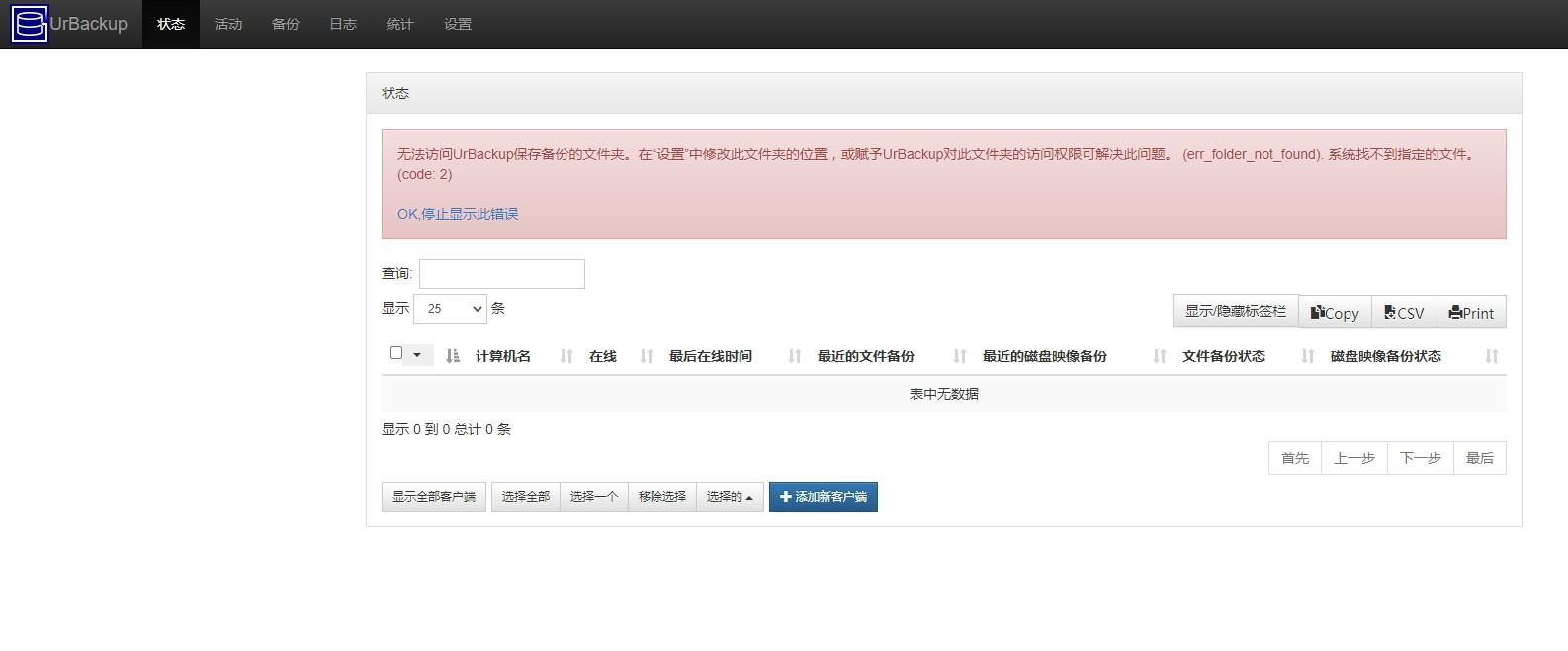
Tags:UrBackup Server下载,服务器备份系统,服务器类,备份软件
 鬼鬼播放器视频播放 / 256.22MB / 2022-8-3 / WinAll, WinXP, Win7 / /
鬼鬼播放器视频播放 / 256.22MB / 2022-8-3 / WinAll, WinXP, Win7 / / 小编点评:鬼鬼播放器是一款全新打造而来的绿色.
下载 钢铁侠vip视频解析软件视频播放 / 949.36MB / 2021-6-19 / WinAll, WinXP, Win7 / /
钢铁侠vip视频解析软件视频播放 / 949.36MB / 2021-6-19 / WinAll, WinXP, Win7 / / 小编点评:钢铁侠vip视频解析软件是一款电脑端免费看vi.
下载 RAR压缩包一机一码密码相关 / 118.45MB / 2015-1-19 / WinAll / /
RAR压缩包一机一码密码相关 / 118.45MB / 2015-1-19 / WinAll / / 小编点评:RAR压缩包一机一码是一款免费的压缩包加.
下载 Adobe Shockwave Player Uninstaller视频播放 / 7.56MB / 2017-8-3 / WinAll, WinXP, Win7, win8 / /
Adobe Shockwave Player Uninstaller视频播放 / 7.56MB / 2017-8-3 / WinAll, WinXP, Win7, win8 / / 小编点评:AdobeShockwavePla.
下载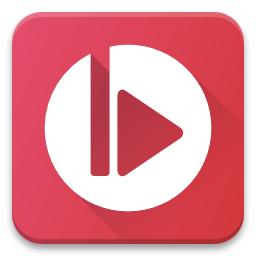 bomi播放器视频播放 / 707.7MB / 2020-5-14 / WinAll / /
bomi播放器视频播放 / 707.7MB / 2020-5-14 / WinAll / / 小编点评:bomi播放器是一款基于mpv播放器开.
下载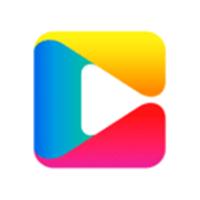 央视影音客户端绿色版视频播放 / 590.65MB / 2010-1-3 / WinAll / /
央视影音客户端绿色版视频播放 / 590.65MB / 2010-1-3 / WinAll / / 小编点评:央视影音客户端绿色版是一款可以在电.
下载 IRCPlus V2.5下载 服务器类 / 907.41MB / 2018-7-9 / Win8,Win7,WinXP / 英文 / 免费软件
IRCPlus V2.5下载 服务器类 / 907.41MB / 2018-7-9 / Win8,Win7,WinXP / 英文 / 免费软件 小编点评:软件介绍internetrelay-.
下载 MediaMan V3.10.1109下载 文件管理 / 315.59MB / 2017-9-3 / Win8,Win7,WinXP / 英文 / 共享软件
MediaMan V3.10.1109下载 文件管理 / 315.59MB / 2017-9-3 / Win8,Win7,WinXP / 英文 / 共享软件 小编点评:软件介绍MediaMan是一款管理你的媒体的.
下载 WinFR(WinFR File Renamer下载)V5.3.0.0下载 文件管理 / 657.34MB / 2023-1-14 / Win8,Win7,WinXP / 英文 / 免费软件
WinFR(WinFR File Renamer下载)V5.3.0.0下载 文件管理 / 657.34MB / 2023-1-14 / Win8,Win7,WinXP / 英文 / 免费软件 小编点评:软件介绍WinFR是一个易于使用和.
下载 avfilter-4.dll下载 DLL下载 / 289.6MB / 2011-3-16 / Win8,Win7,WinXP / 简体中文 / 免费软件
avfilter-4.dll下载 DLL下载 / 289.6MB / 2011-3-16 / Win8,Win7,WinXP / 简体中文 / 免费软件 小编点评:软件介绍avfilter-4.dl.
下载 var_conv.dll下载 DLL下载 / 796.34MB / 2023-7-16 / Win8,Win7,WinXP / 简体中文 / 免费软件
var_conv.dll下载 DLL下载 / 796.34MB / 2023-7-16 / Win8,Win7,WinXP / 简体中文 / 免费软件 小编点评:软件介绍var_conv.dll是存放在w.
下载 hd414m.dll下载 DLL下载 / 152.90MB / 2011-10-16 / Win8,Win7,WinXP / 简体中文 / 免费软件
hd414m.dll下载 DLL下载 / 152.90MB / 2011-10-16 / Win8,Win7,WinXP / 简体中文 / 免费软件 小编点评:软件介绍如果您的系统提示“找不到h.
下载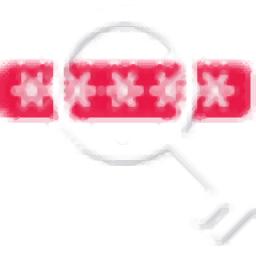 MyKeyFinder下载-MyKeyFinder v9.2.56 密码相关 / 475.23MB / 2020-5-4 / WinAll / 英文 / 免费软件
MyKeyFinder下载-MyKeyFinder v9.2.56 密码相关 / 475.23MB / 2020-5-4 / WinAll / 英文 / 免费软件 小编点评:软件介绍MyKeyFinder是一.
下载 前锋突袭手游中文版下载-前锋突袭最新版本(Fwd Assault)下载v1.2037 安卓汉化版
前锋突袭手游中文版下载-前锋突袭最新版本(Fwd Assault)下载v1.2037 安卓汉化版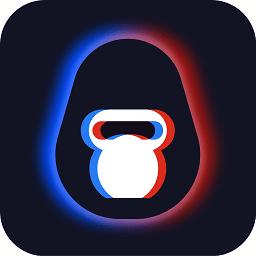 咸蛋家app下载最新版本-咸蛋家app官方版(改名男友力)下载v10.1.2 安卓免费版
咸蛋家app下载最新版本-咸蛋家app官方版(改名男友力)下载v10.1.2 安卓免费版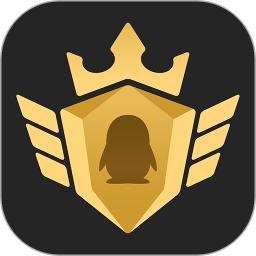 企鹅电竞极速版下载安装-企鹅电竞极速版官方版下载v6.11.2.606 安卓版
企鹅电竞极速版下载安装-企鹅电竞极速版官方版下载v6.11.2.606 安卓版 废土之息手游下载-废土之息官方版下载v2.3.16 安卓最新版
废土之息手游下载-废土之息官方版下载v2.3.16 安卓最新版 战火突围之夜手游僵尸版下载-战火突围之夜僵尸版下载v2.16 安卓版
战火突围之夜手游僵尸版下载-战火突围之夜僵尸版下载v2.16 安卓版 英雄传奇老版本下载-英雄传奇怀旧版下载v1.0.0 安卓版
英雄传奇老版本下载-英雄传奇怀旧版下载v1.0.0 安卓版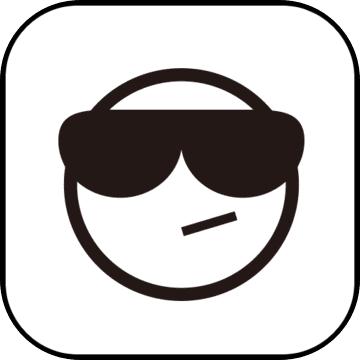 生化迷城小米版下载-生化迷城小米版下载v3.1 安卓版
生化迷城小米版下载-生化迷城小米版下载v3.1 安卓版 放开大师兄公益服下载-放开大师兄变态服下载v1.0.048 安卓版
放开大师兄公益服下载-放开大师兄变态服下载v1.0.048 安卓版 追风视频播放器软件下载-追风视频播放器最新版下载v1.1 安卓版
追风视频播放器软件下载-追风视频播放器最新版下载v1.1 安卓版 果宝特攻4热血机甲王手机版下载-果宝特攻4热血机甲王游戏下载v1.0 安卓版
果宝特攻4热血机甲王手机版下载-果宝特攻4热血机甲王游戏下载v1.0 安卓版 酷看直播手机版下载-酷看直播2024最新版本app下载v6.0.6 安卓官方版
酷看直播手机版下载-酷看直播2024最新版本app下载v6.0.6 安卓官方版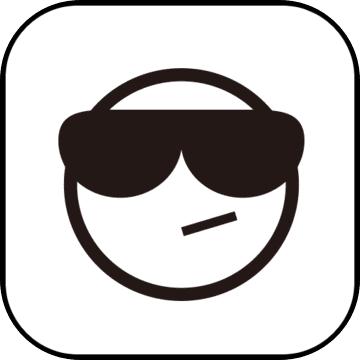 影视猫plus最新版下载安装-影视猫plus免费下载v5.0.6.2 安卓版
影视猫plus最新版下载安装-影视猫plus免费下载v5.0.6.2 安卓版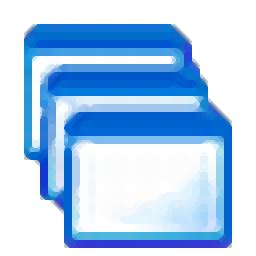
File Splitter and Joiner下载-File Splitter and Joiner v2.0.0.0
 文件管理 / 116.1MB / 2019-4-4 / WinAll / 英文 / 免费软件 下载
文件管理 / 116.1MB / 2019-4-4 / WinAll / 英文 / 免费软件 下载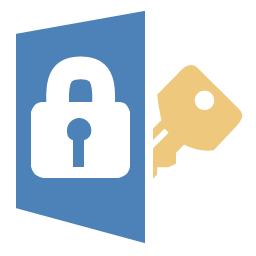
Password Depot(密码保护软件)V11.0.6下载
 密码相关 / 353.75MB / 2023-3-16 / Win8,Win7,Vista,Win2003,WinXP / 英文 / 试用软件 下载
密码相关 / 353.75MB / 2023-3-16 / Win8,Win7,Vista,Win2003,WinXP / 英文 / 试用软件 下载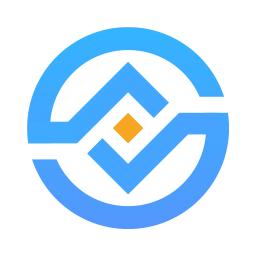
易联易卡宝app下载-易联易卡宝 v2.1.1 手机版
 生活服务 / 591.12MB / 2012-7-14 / / 下载
生活服务 / 591.12MB / 2012-7-14 / / 下载
有巢app下载-有巢 v5.3 安卓版
 生活服务 / 163.85MB / 2021-10-11 / / 下载
生活服务 / 163.85MB / 2021-10-11 / / 下载
浦江网app下载-浦江网 v1.2.0.12 安卓版
 生活服务 / 595.49MB / 2013-12-27 / / 下载
生活服务 / 595.49MB / 2013-12-27 / / 下载
个人住保中心app下载-个人住保中心 v1.1.3 手机版
 生活服务 / 795.39MB / 2020-1-17 / / 下载
生活服务 / 795.39MB / 2020-1-17 / / 下载
宜路畅app下载-宜路畅 v1.1.0 安卓版
 生活服务 / 652.59MB / 2020-12-12 / / 下载
生活服务 / 652.59MB / 2020-12-12 / / 下载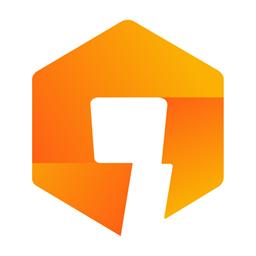
铜仁信息港app下载-铜仁信息港 v1.0.0 安卓版
 生活服务 / 820.70MB / 2012-4-25 / / 下载
生活服务 / 820.70MB / 2012-4-25 / / 下载
游上海app下载-游上海 v2.0.2 手机版
 生活服务 / 342.58MB / 2018-1-2 / / 下载
生活服务 / 342.58MB / 2018-1-2 / / 下载
好运全程船东app下载-好运全程船东 v1.0.7 手机版
 生活服务 / 328.67MB / 2019-1-1 / / 下载
生活服务 / 328.67MB / 2019-1-1 / / 下载
爽快天气日历最新版下载安装-爽快天气日历最新版app下载
 生活服务 / 976.60MB / 2012-10-3 / / 下载
生活服务 / 976.60MB / 2012-10-3 / / 下载
冀云海兴app下载安装-冀云海兴app最新版下载
 生活服务 / 619.90MB / 2012-3-1 / / 下载
生活服务 / 619.90MB / 2012-3-1 / / 下载
联优汇app下载-联优汇 v1.0.0 手机版
 生活服务 / 214.26MB / 2020-12-9 / / 下载
生活服务 / 214.26MB / 2020-12-9 / / 下载